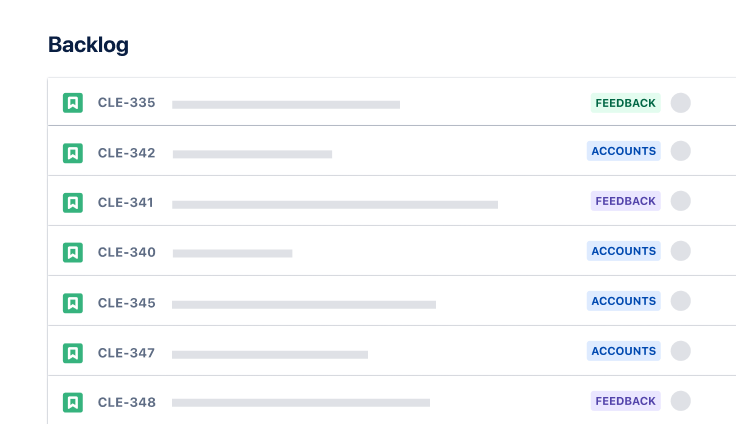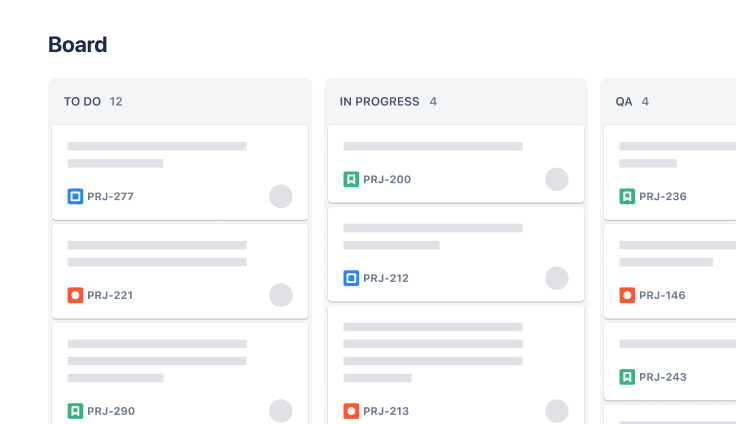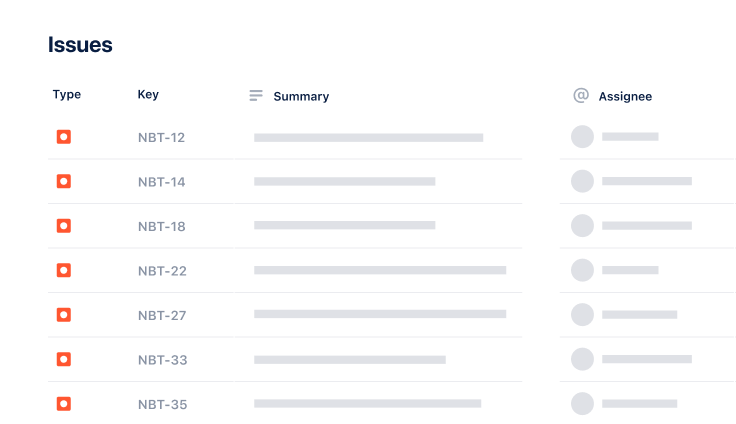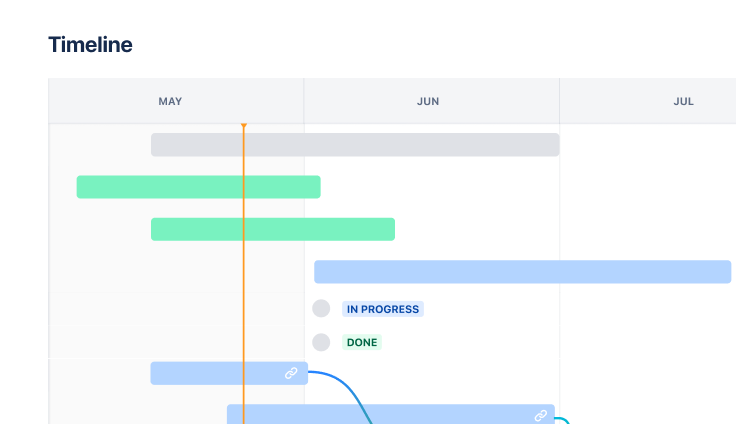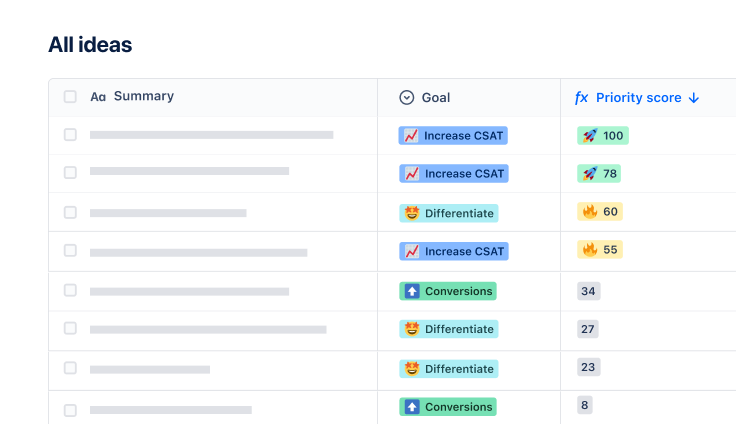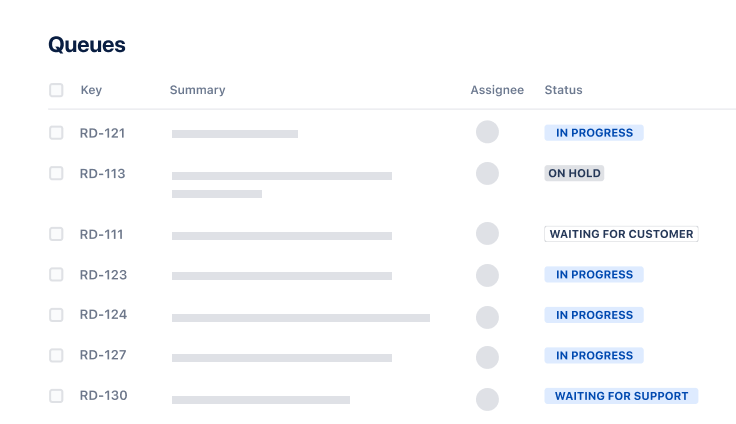Modelli di sviluppo software
Dal primo sprint alla retrospettiva, i modelli personalizzabili di Jira semplificano il passaggio dei progetti di sviluppo software dall'ideazione alla creazione.
I team di successo utilizzano modelli di sviluppo software
"Gli ingegneri hanno apprezzato il modo in cui Jira Software ha semplificato il ciclo di vita dello sviluppo del prodotto, dalla pianificazione e dal design fino alla progettazione, ai test e all'assistenza clienti."
Gary Chan
Head of IT Infrastructure and Employee Services, Zoom
Risorse di sviluppo software
Elementi essenziali dello sviluppo software
Dai un'occhiata alle guide pratiche di Atlassian a sviluppo agile, CI/CD, DevOps e altro ancora.
Inizia a utilizzare Jira Software
Hai già effettuato la registrazione? Scopri come configurare il tuo primo progetto, così il tuo team potrà iniziare a ottenere il massimo da Jira Software.
Entra nella community
Domande? Impara, connettiti e condividi con oltre 4 milioni di membri della community di Atlassian.